Простые в использовании HEX-редакторы для Windows 10
Шестнадцатеричный редактор – это инструмент, с помощью которого пользователи могут открывать любой тип файла и отображать его содержимое. Время от времени обычный пользователь сталкивается с файлом, который нельзя открыть в обычном текстовом редакторе. Им потребуется шестнадцатеричный редактор, чтобы открыть двоичный файл, чтобы найти информацию в нем. Другой популярной причиной использования шестнадцатеричного редактора является изменение и редактирование сохраненных файлов игры. Тем не менее, большинство пользователей задаются вопросом, есть ли какой-либо шестнадцатеричный редактор, предустановленный в Windows, или есть какой-нибудь хороший сторонний шестнадцатеричный редактор для установки. В этой статье мы расскажем вам наиболее часто используемые шестнадцатеричные редакторы сообщества и как они работают.
 Hex Editor для Windows
Hex Editor для Windows
Программы для Windows, мобильные приложения, игры - ВСЁ БЕСПЛАТНО, в нашем закрытом телеграмм канале - Подписывайтесь:)
Есть ли в Windows Hex Editor?
Windows не имеет предварительно установленного шестнадцатеричного редактора в своих операционных системах. Шестнадцатеричные файлы могут быть сохранены в текстовом формате или в двоичном формате. Если у вас есть текстовый шестнадцатеричный файл, его можно открыть с помощью текстовых редакторов, таких как блокнот. Однако, если у вас есть двоичный шестнадцатеричный файл, то единственный способ открыть его – использовать сторонние программы редактирования шестнадцатеричных файлов.
Тем не менее, существует много бесплатных или с открытым исходным кодом шестнадцатеричный редактор для Windows. Некоторые шестнадцатеричные редакторы представлены в виде плагина для таких известных программ, как Notepad ++. Вот некоторые из самых известных бесплатных шестнадцатеричных редакторов, которые вы можете использовать для Windows:
 Сторонние шестнадцатеричные редакторы для Windows
Сторонние шестнадцатеричные редакторы для Windows
Мы собираемся показать вам, как установить и использовать некоторые из вышеупомянутых шестнадцатеричных редакторов в Windows. Ниже приведены некоторые из последних и устаревших шестнадцатеричных редакторов, которые дают вам представление об их использовании в Windows.
Использование HxD Freeware Hex Editor и Disk Editor
HxD – один из быстрых и больших редакторов шестнадцатеричных файловых обработчиков для Windows. Он также обеспечивает изменение оперативной памяти и редактирование необработанных дисков. Редактирование в HxD аналогично редактированию в обычном текстовом редакторе. Данные можно просматривать в наборах символов ANSI, DOS, EBCDIC и Macintosh. Это один из обновленных шестнадцатеричных редакторов среди многих других шестнадцатеричных редакторов. Чтобы попробовать шестнадцатеричный редактор HxD, выполните следующие действия:
- Откройте браузер и загрузите HxD шестнадцатеричный редактор на вашем языке.
 Загрузка шестнадцатеричного редактора HxD
Загрузка шестнадцатеричного редактора HxD - Извлеките папку zip и откройте установочный файл для установки шестнадцатеричного редактора HxD.
 Распаковка zip-файла
Распаковка zip-файла - Откройте установленную папку, а затем дважды щелкните файл HxD64.exe, чтобы открыть шестнадцатеричный редактор HxD.
Примечание. Вы также можете открыть HxD32.exe, если хотите открыть его в 32-разрядной версии. - Нажмите на меню Файл в строке меню и выберите опцию Открыть. Найдите и выберите свой шестнадцатеричный файл, чтобы открыть его в формате HxD.
 Открытие вашего шестнадцатеричного файла в шестнадцатеричном редакторе
Открытие вашего шестнадцатеричного файла в шестнадцатеричном редакторе - Теперь вы можете просматривать и редактировать шестнадцатеричный файл, используя различные функции шестнадцатеричного редактора HxD.
 Вы можете найти и использовать функции меню параметров для редактирования файла
Вы можете найти и использовать функции меню параметров для редактирования файла
Использование бесплатного Hex Editor (Frhed)
Frhed – это шестнадцатеричный или двоичный редактор файлов для платформы Windows. Стабильная версия была выпущена еще в 2009 году и до сих пор доступна до этой версии. Этот редактор написан на C ++ и является программным обеспечением с открытым исходным кодом. Хотя он устарел, но многие пользователи все еще используют его из-за хорошей производительности. Выполните следующие шаги, чтобы попробовать Frhed для Windows:
- Скачать и установить Редактор Frhed применение.
 Загрузка бесплатного шестнадцатеричного редактора
Загрузка бесплатного шестнадцатеричного редактора - Откройте приложение Frhed, дважды щелкнув по ярлыку. Нажмите на Файл и выберите опцию Открыть. Найдите и найдите шестнадцатеричный файл, чтобы открыть его в Frhed.
 Открытие приложения и шестнадцатеричный файл
Открытие приложения и шестнадцатеричный файл - Вы можете видеть, что шестнадцатеричный файл немного отличается в этом устаревшем приложении, но он все еще работает.
 Вы можете просматривать и редактировать файл сейчас
Вы можете просматривать и редактировать файл сейчас
Программы для Windows, мобильные приложения, игры - ВСЁ БЕСПЛАТНО, в нашем закрытом телеграмм канале - Подписывайтесь:)

 Загрузка шестнадцатеричного редактора HxD
Загрузка шестнадцатеричного редактора HxD Распаковка zip-файла
Распаковка zip-файла Открытие вашего шестнадцатеричного файла в шестнадцатеричном редакторе
Открытие вашего шестнадцатеричного файла в шестнадцатеричном редакторе Вы можете найти и использовать функции меню параметров для редактирования файла
Вы можете найти и использовать функции меню параметров для редактирования файла Загрузка бесплатного шестнадцатеричного редактора
Загрузка бесплатного шестнадцатеричного редактора Открытие приложения и шестнадцатеричный файл
Открытие приложения и шестнадцатеричный файл Вы можете просматривать и редактировать файл сейчас
Вы можете просматривать и редактировать файл сейчас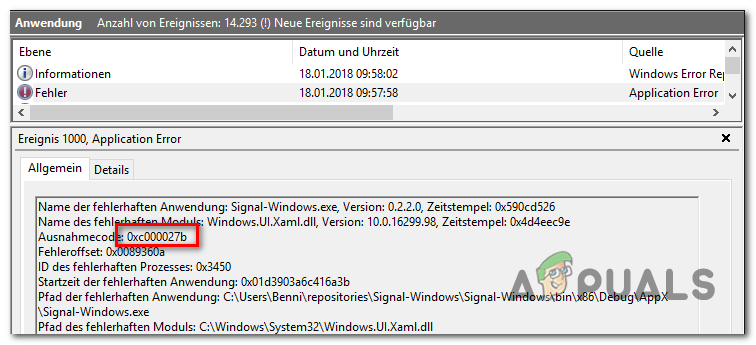
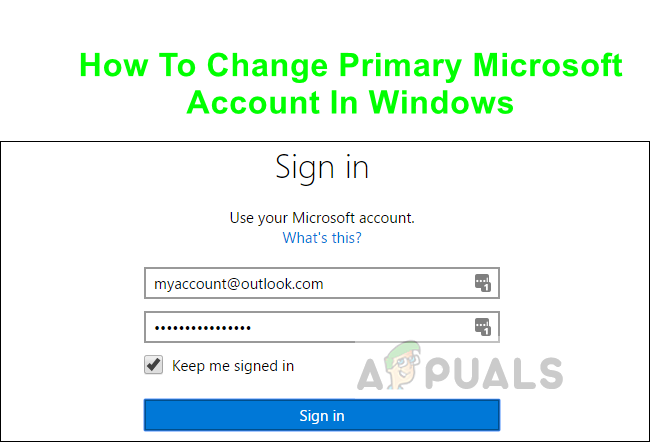
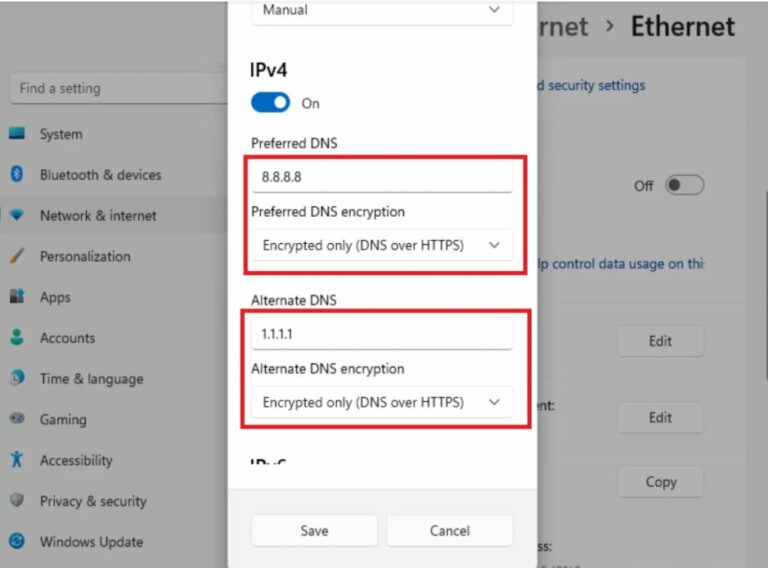
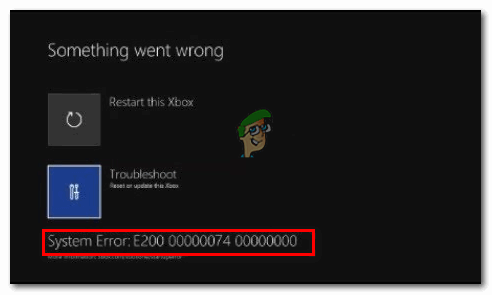
![[SOLVED] Одна из служб обновления не работает должным образом в Центре обновления Windows](https://ddok.ru/wp-content/uploads/2021/03/1.-Windows-Update-One-of-the-Update-Services-is-not-Running-Properly-768x298.png)
